Klaidos ištaisymo apkrovos taisymas Klaidos klaida 5 0000065434

- 3393
- 244
- Eugene Fadel
Daugelis žmonių, kurie „Windows“ naudoja „Steam“ programą, susiduria su klaida pagal kodą 5 0000065434, bandant atsisiųsti žaidimą. Be to, likusios programinės įrangos funkcijos paprastai atliekamos reguliariai: galite bendrauti su kitais žaidėjais, kurti srautus, klausytis muzikos ir pan.

Klaidos taikymo įkėlimo klaida 5 0000065434.
Kas sukelia klaidos programos apkrovos klaidą 5 0000065434
Programos apkrovos klaidos klaidos su kodu 5 0000065434 priežastys gali būti skirtingos - mes jas pateiksime tikimybe:
- Pati programa veikia neteisingai, galbūt klaida atsirado net jos diegimo stadijoje kompiuteryje;
- Svetainėje kilo problema, kurios palydovas yra programa;
- „Windows“ sistemoje buvo gedimas.
Dažniausiai problema kyla tiksliai naudojant programą, net jos diegimo etape. Kartais sistema praleidžia keletą svarbių elementų, o skyriuose nėra būtinų failų. Pačiame priegloboje taip pat kyla dažnai problemų, tokiu atveju geriau rašyti palaikymą kuo greičiau, kad jie viską ištaisytų, nes vartotojai negalės to paveikti. Dažnai pačioje „Windows“ operacinėje sistemoje yra gedimų, kurie trukdo įprastam programos veikimui, ypač neoficialioms OS kopijoms, taikomos tam.
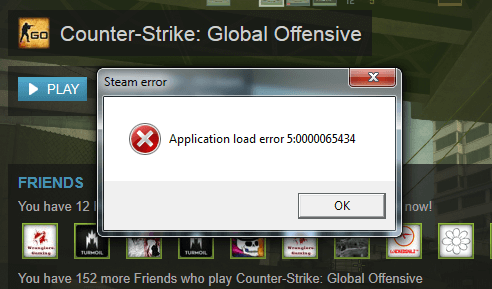
Programos apkrovos klaidos gedimas
Dabar pakalbėkime apie ką daryti, kad ištaisytumėte klaidą. Išbandykite kiekvieną metodą, tada pažiūrėkite, kaip elgiasi programa.
Išvalyti kliento kliento „Steam“
- Atidarykite „Laidininką“ ir rasite sąraše kairėje „Kompiuteris“ - „Diskas C“.
- Išplėskite sistemos disko turinį ir įveskite aplanką „Program Files“, ir jame yra skirtas „stimulus“.
- Pašalinkite „AppCache“ turinį. Nesijaudinkite, jei gausite pranešimą, kad negalėjote sunaikinti kai kurių failų - tiesiog praleiskite jas, jie yra svarbūs darbui.
- Dabar atidarykite paraišką ir išspjaukite, tada vėl eikite į savo sąskaitą.
- Pabandykite atsisiųsti žaidimą ir pažiūrėkite, kaip vyks procesas, ar jums pavyko viską ištaisyti.

Suderinamumo režimo diegimas
Dabar turite patikrinti, kaip programa sąveikauja su sistema. Už tai:
- Spustelėkite piktogramą „Steam“ su dešiniu pelės mygtuku.
- Pasirinkite ypatybes ir perjunkite į skirtuką „Compatibolyy“.
- Patvirtinkite, kad esate šio kompiuterio „administratorius“ ir norite paleisti programinę įrangą savo vardu.
- Jums taip pat bus pasiūlyta paleisti programą suderinamumo režimu iš bet kurios „Windows“ versijos - pabandykite pasirinkti savo ar daugiau senų ir patikrinkite, kaip ji atsispindėjo pritaikant programą.
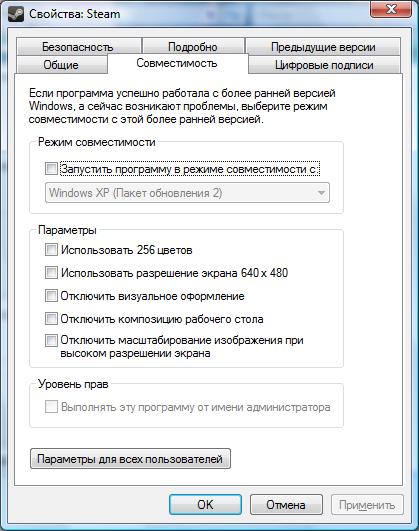
Nepamirškite iš naujo paleisti kompiuterio pakeitus nustatymus.
Teisingas įsilaužimo diegimas
Klaida paleidžiant žaidimą gali būti susietas su jūsų naudojamu piratų klavišu. Jei naudojate Keigeną ar Kryaką, kuris, be abejo, yra visiškai neteisėtas ir pažeidžia autorių teises, tada atsargiai perskaitykite, ką daryti.
- Paprastai turite nukopijuoti tam tikrą failą, įdiegti žaidimą, tačiau neišleiskite.
- Vietoj to, turite rasti „Disk with“ žaidimo aplanke ir įterpti nukopijuotą elementą, sutikdami pakeisti šaltinį.
- Po perkrovos ir tik tada programos paleidimas seka.
Kiekvienu atveju instrukcija gali būti kitokia. Gali būti, kad patys to kūrėjai padarė tam tikrą klaidą arba pamiršo į paketą įtraukti reikiamus elementus. Jei nieko neišeina, turite nusipirkti mokamą versiją arba ieškoti įtrūkimo kitoje vietoje.
Iš naujo įdiegus žaidimo klientą
Be to, veiksminga priemonė gali būti žaidimo kliento iš naujo - galbūt paskutinis kartas, kai kažkas prarado ir prarado.
- Norėdami pradėti, atidarykite „paiešką“ ir pritvirtinkite: „Valdymo skydelis“.
- Spustelėkite piktogramą ir raskite sąraše „Steam“, paryškinkite ją.
- Spustelėkite aukščiau mygtuką „Ištrinti“.
- Atsisiųskite programos paskirstymą ir paleiskite diegimą, laikydamiesi instrukcijų.
- Prisijunkite, atsisiųskite žaidimą ir pabandykite jį įdiegti dar kartą.
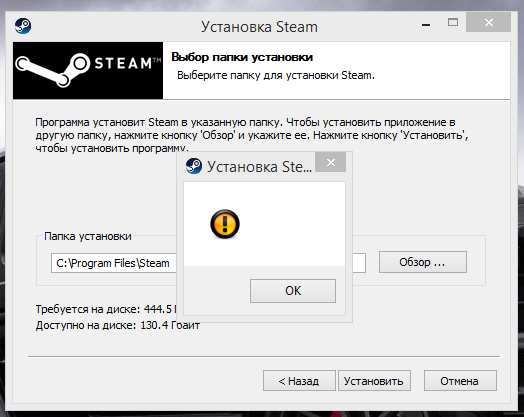
Virusai, tikrinantys kompiuterį
Ne taip dažnai, bet vis tiek atsitinka, kad klaidos priežastis slypi virusuose, kurie nustebino sistemą. Norėdami patikrinti tai:
- Atsisiųskite populiarią ir patikimą antivirusą.
- Paleiskite patikrinimą kaip visa sistema arba žaidimo failai ir programos.
- Jei kažkas rasta, sutikite perkelti visus įtartinus elementus į karantiną arba juos ištrinti.
- Pašalinkite žaidimo liekanas ir „Steam“ ir iš naujo įdiekite viską.
Kartais antivirusinė trukmė trukdo diegti visiškai saugų žaidimą, atsižvelgiant į jo failus įtartinus. Galite pabandyti išjungti srauto filtravimą:
- Atidarykite pagrindinį gynėjo langą.
- Raskite skyrių „Parametrai“ arba „Nustatymai“.
- Peržiūrėkite skyrius apie interneto ryšį ir uždrauskite srauto kontrolę.
Jei susidūrėte. Nebandykite atsisiųsti žaidimo iš veikiančio kompiuterio - paprastai yra galinga gynyba, kurios valdymas pateikiamas sistemos administratoriui.

Ką daryti, jei niekas nepadeda
Pirmiausia pabandykite patikrinti sistemą, ar nėra klaidų, ir prireikus atkurkite įprastą darbą. Eik taip:
- Atidarykite „Kompiuteris“ - „Diskas C“.
- Spustelėkite jį su mygtuku dešiniu.
- Palaukite, kol procesas bus baigtas, ir paleiskite kompiuterį iš naujo.
Tai taip pat galite padaryti kitu būdu:
- Įveskite „paiešką“: „Komandinė eilutė“.
- Spustelėkite piktogramą su dešiniu mygtuku ir pasirinkite „Pradėti administratoriaus vardu“.
- Paklauskite komandos: chkdsk c: /f /r (vietoj „c“ galite turėti kitą raidę, nurodančią sistemos diską) ir spustelėkite „Enter“.
- Palaukite, kol bus baigtas procesas, ir atlikite paleidimą iš naujo, tada pabandykite dar kartą įdiegti žaidimą.
Jei sistemoje viskas gerai, tada problema yra žaidime. Būtinai parašykite palaikymo tarnybai (ypač jei nusipirkote oficialų platinimą), paaiškinkite jiems situaciją ir pridėkite ekrano kopijas, kad gautumėte daugiau aiškumo. Žinoma, jūsų problema bus išspręsta per trumpą laiką.

